コントロールパネルからの新規接続設定
※以下のNTTひかり電話対応ルーターをご利用の場合、ルーター側に設定が必要となります。
RV-440KI、RV-440MI、RV-440NE、RT-400NE、PR-400NE、RT-400KI、PR-400KI、PR-400MI、RT-400MI、RV-A340SE、RV-S340HI、RV-A340NE、RV-S340NE、RV-S340SE、RT-A300NE、RT-A300SE、PR-A300SE、PR-A300NE、PR-S300SE、PR-S300NE、PR-S300HI、RT-S300SE、RT-S300NE、RV-230SE、RV-230NE、RT-200NE、PR-200NE、RT-200KI
STEP 1
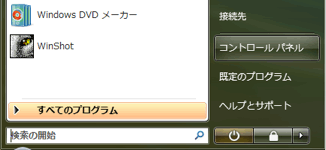
スタートから「コントロールパネル」を選択します。
STEP 2
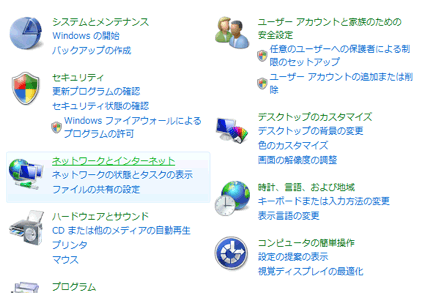
『ネットワークとインターネット』をクリックします。
STEP 3
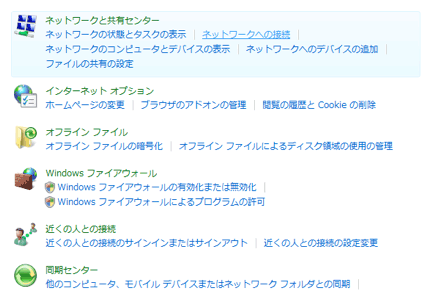
『ネットワークへの接続』をクリックします。
STEP 4
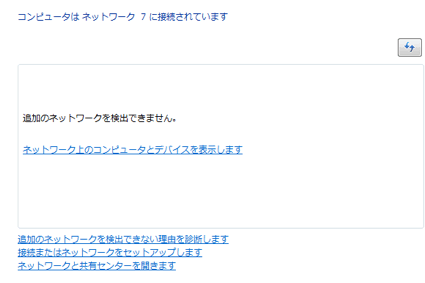
『接続またはネットワークをセットアップします。』をクリックします。
STEP 5
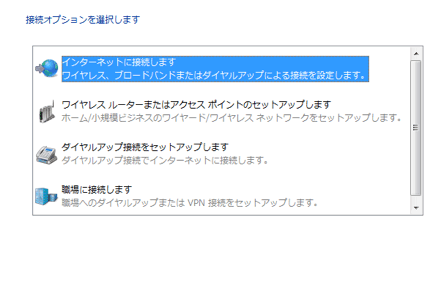
『インターネットに接続します。 ワイヤレス、ブロードバンドまたはダイヤルアップによる接続を設定します。』 を選択し『次へ』をクリックします。
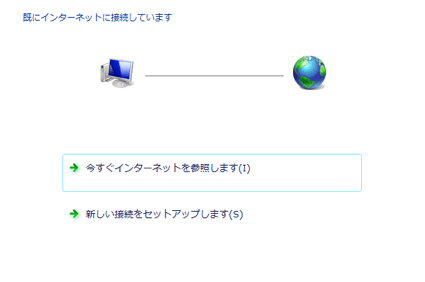
すでにインターネットに接続している環境となっている場合、下記の画面が表示されますので、 『新しい接続をセットアップします。』をクリックします。
初めて設定する場合には表示されませんので 次のステップ に移ってください。
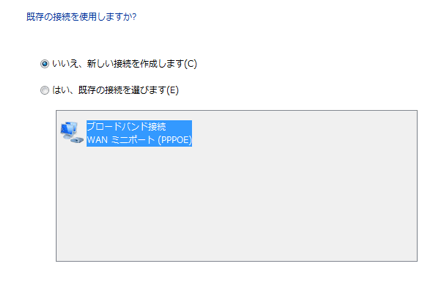
すでにインターネットに接続する設定が存在している環境となっている場合、 下記の画面が表示されますので、『いいえ、新しい接続を作成します。』をクリックします。
初めて設定する場合には表示されませんので 次のステップ に移ってください。
STEP 6
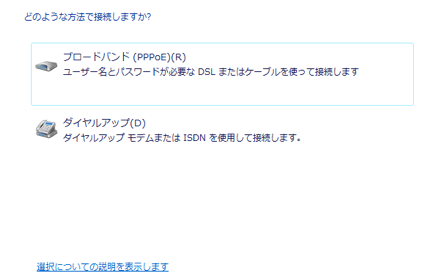
ブロードバンド(PPPoE)をクリックします。
STEP 7
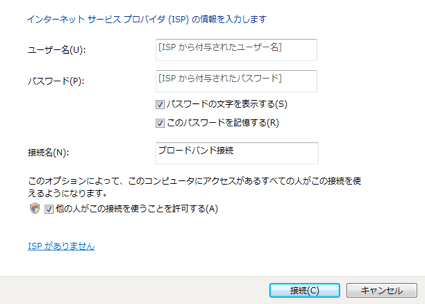
以下を設定し、『接続』ボタンをクリックします。
入力内容
| ユーザー名 | インターネット接続用アカウントを入力します。 ※ご利用の光回線のタイプによって@以降の文字列が異なりますので、NTTとご契約いただいている回線タイプをご確認ください。 ファミリータイプの場合:*******.*@bff.ipac.jp マンションタイプの場合:*******.*@bfm.ipac.jp |
|---|---|
| パスワード | インターネット接続用パスワードを入力します。 |
| このパスワードの文字を表示する | 通常はチェックを外します。 |
| このパスワードを記憶する | 通常はチェックをします。 |
| 接続名 | お好きな名前で入力(ここでは「CLOUD LINE」としています) |
STEP 8

接続テストをします。
STEP 9
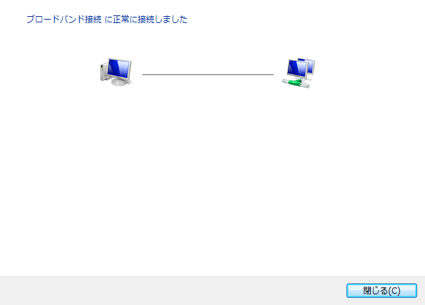
成功すると下記の表示になります。

